Comment lancer des applications instantanément avec Wox sous Windows

Découvrez comment utiliser Wox pour lancer vos applications, exécuter des commandes et plus encore, instantanément.
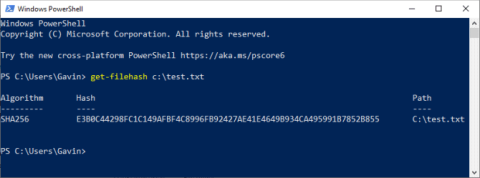
Lors du téléchargement de fichiers en ligne, vous recevrez un code de hachage de fichier pour vérifier l'intégrité du fichier. La plupart des gens ignorent la vérification du code de hachage du fichier, en supposant que si le fichier est malveillant, le propriétaire du site Web le remarquera et le supprimera. Leur logiciel antivirus empêchera les téléchargements de fichiers suspects avant leur exécution.
Vous vous demandez comment vérifier le code de hachage du fichier ? Vous trouverez ci-dessous 6 outils que vous pouvez utiliser pour vérifier si le fichier téléchargé est sûr.
1. Vérifiez le code de hachage du fichier à l'aide de PowerShell
Windows est livré avec un vérificateur de hachage de fichiers intégré. Il s’agit d’une fonction PowerShell très simple à utiliser. La fonction de vérification du code de hachage de fichier PowerShell prend en charge la vérification des codes SHA1, SHA256, SHA384, SHA512, MACTripleDES, MD5 et RIPEMD160.
C'est ainsi que vous vérifiez le code de hachage du fichier à l'aide de PowerShell.
Tout d’abord, appuyez sur la touche Win, puis entrez PowerShell . Sélectionnez la meilleure correspondance pour ouvrir PowerShell. La commande pour vérifier le code de hachage de base du fichier est :
get-filehash FILEPATHFILEPATH : est le chemin du fichier
Par exemple, get-filehash c:\test.txt vous donnera le résultat suivant :
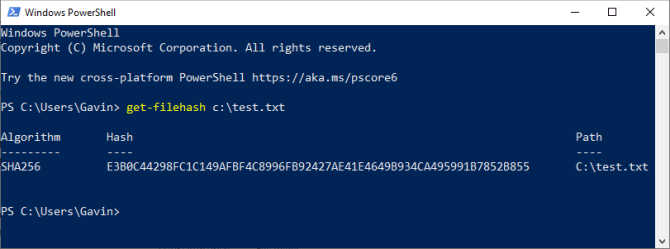
La sortie de hachage par défaut est en SHA256. Si vous souhaitez une valeur de hachage différente pour le fichier, utilisez la commande suivante :
get-filehash -Algorithm [HASH TYPE] FILEPATHRemplacez [HASH TYPE] par votre type de code de hachage et FILEPATH par le chemin du fichier.
Par exemple, « get-filehash -Algorithm SHA384 c:\test.txt donne le résultat suivant :
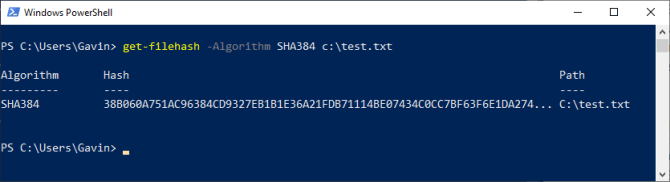
Le temps nécessaire pour générer le code de hachage dépend de la taille du fichier et de l'algorithme utilisé.
2. Générateur de hachage
https://securityxploded.com/getsoftware_direct.php?id=2211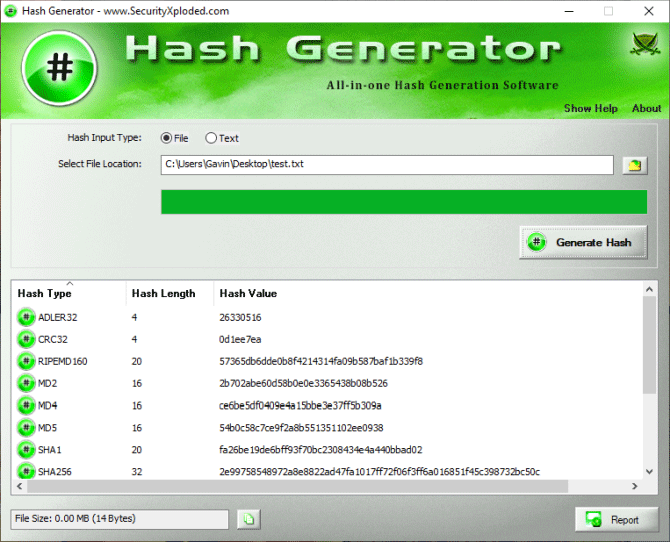
Le générateur de hachage de SecurityExploded est un générateur de hachage facile à utiliser qui contient de nombreux algorithmes de hachage. Cet outil de hachage gratuit peut générer des hachages pour MD5 , SHAxxx, Base64, LM, NTLM, CRC32, ROT13, RIPEMD, ALDER32, HAVAL, etc.
C'est l'un des outils de génération de hachage les plus complets. L’avantage de Hash Generator est que vous pouvez l’utiliser dans de nombreuses situations. Vous souhaitez générer un code de hachage pour un morceau de texte spécifique ? Copiez simplement le texte dans le générateur de hachage. Vous souhaitez générer des hachages de fichiers dans l’Explorateur de fichiers ? Utilisez l'option Générateur de hachage dans le menu contextuel du clic droit.
Vous pouvez également glisser et déposer des fichiers dans le générateur de hachage et cela fonctionnera immédiatement.
3. HashMyFiles
https://www.nirsoft.net/utils/hashmyfiles.ziphttps://www.nirsoft.net/utils/hashmyfiles-x64.zip
HashMyFiles de Nirsoft est un générateur de hachage portable pratique. HashMyFiles permet la génération de hachage par lots. Vous pouvez télécharger HashMyFiles avec la liste des fichiers que vous souhaitez hacher, le configurer pour qu'il fonctionne et obtenir le code de hachage pour la liste entière.
HashMyFiles affichera les hachages pour MD5, SHAxxx et CRC32. Comme Hash Generator, vous pouvez ajouter l'entrée HashMyFiles au menu contextuel du clic droit. Cependant, HashMyFiles vous permet d'ajouter des dossiers entiers pour la génération de hachage via le menu contextuel, au lieu de l'option de fichier unique de Hash Generator.
4. Onglet de hachage
HashTab est un autre outil pour générer des hachages de fichiers. Au lieu d'utiliser une interface distincte pour générer des hachages de fichiers, HashTab ajoute un onglet au menu Propriétés . Ensuite, au lieu de glisser-déposer le fichier dans le programme, cliquez avec le bouton droit sur le fichier, sélectionnez Propriétés et ouvrez l'onglet Hachages de fichiers .
HashTab génère des hachages pour MD5, CRC32 et SHA1 par défaut. Les options HashTab vous permettent d'ajouter des hachages pour plus de 25 hachages supplémentaires, notamment les familles SHA, RIPEMD, TIGER et WHIRLPOOL.
Les utilisateurs peuvent ajouter plusieurs valeurs de hachage à l'onglet Hachages de fichiers en ouvrant le menu Propriétés , en sélectionnant l'onglet Hachages de fichiers et en sélectionnant Paramètres . Vérifiez le hachage que vous souhaitez ajouter et cliquez sur OK .
Une autre fonctionnalité intéressante de HashTab est le vérificateur de fichiers intégré. Vous pouvez effectuer des références croisées avec n'importe quel fichier à partir de l'onglet Hachages de fichiers à l'aide de l' option de menu Comparer un fichier .
5. QuickHash
https://quickhash-gui.org/downloads/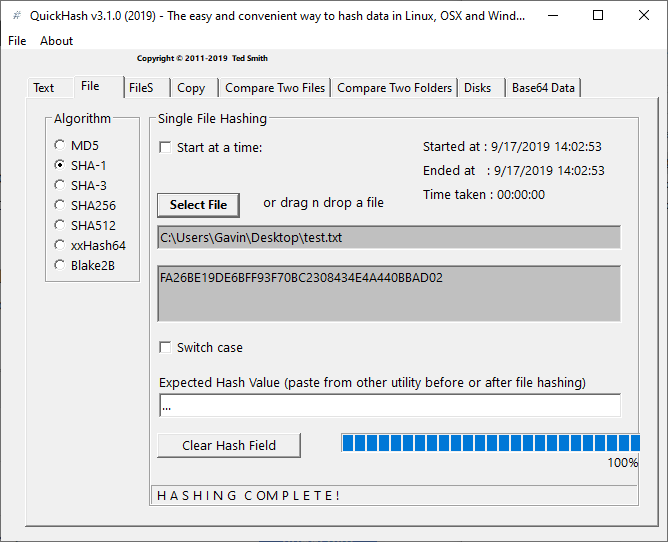
QuickHash est un générateur de hachage open source pour Windows, macOS et Linux. Il s’agit également de l’une des options de génération de hachage et de vérification les plus riches en fonctionnalités de cette liste.
Bien que le nombre de codes de hachage utilisés soit faible avec seulement MD5, SHA1, SHA256, SHA512 et xxHash64, QuickHash possède de nombreuses fonctions supplémentaires.
QuickHash peut générer des hachages pour des dossiers entiers, comparer deux fichiers individuels, comparer des dossiers entiers ou des lecteurs entiers. Bien sûr, cette dernière option peut prendre un temps considérable en fonction de la taille, mais elle vaut la peine d'être essayée. Vous pouvez également travailler avec des documents texte ligne par ligne.
6. MultiHasher
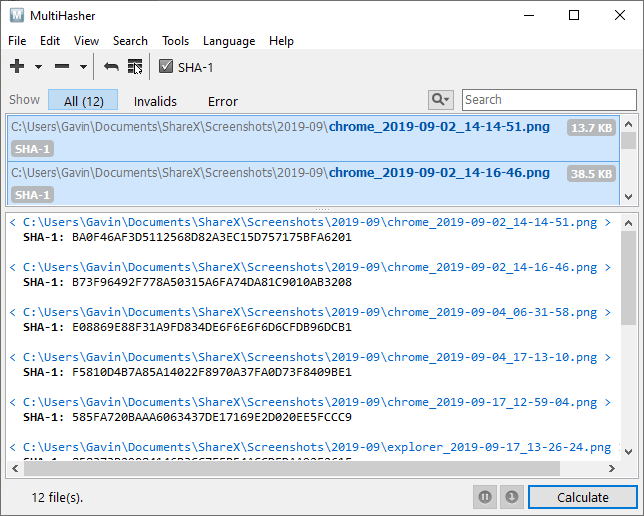
MultiHasher présente aux utilisateurs une série d'outils de génération et de vérification de hachage dans un seul package. Comme la plupart des meilleurs programmes de vérification et de génération de hachage, MultiHasher propose plusieurs options de génération de hachage. Vous pouvez faire glisser et déposer un fichier ou un dossier entier pour vérifier ou créer un hachage pour une chaîne de texte.
MultiHasher génère des valeurs de hachage au format MD5, SHA1, SHA256, SHA384, SHA512 ou RIPEMD-160.
MultiHasher possède une fonctionnalité que vous n'avez peut-être vue dans aucun autre générateur et vérificateur de hachage de fichiers. Autrement dit, il intègre la base de données de vérification des fichiers malveillants de VirusTotal. Vous pouvez vérifier que le code de hachage du fichier téléchargé correspond à la source de téléchargement, ainsi qu'informer VirusTotal de tout élément indésirable ou malveillant.
Pour utiliser la requête VirusTotal, sélectionnez le hachage du fichier dans la liste, puis accédez à Outils > Requête VirusTotal .
Comment vérifier l'intégrité d'un fichier ?
Vérifier le code de hachage d'un fichier téléchargé est un moyen rapide et simple de vérifier la sécurité du fichier. Si le fichier téléchargé est malveillant ou a été falsifié de quelque manière que ce soit, le hachage obtenu sera différent de celui que le site Web vous fournit.
Bien entendu, tous les sites Web ne fournissent pas de codes de hachage pour croiser les hachages de fichiers afin de garantir l’intégrité des fichiers.
Pour être honnête, la plupart des gens ne prennent pas le temps de vérifier leurs téléchargements et c'est pourquoi de nombreux sites majeurs ne proposent pas de comparaisons de hachage de fichiers.
De plus, de nombreux sites Web n'ont pas besoin de fournir des hachages de fichiers spécifiques, car ils utilisent la signature de pilote intégrée ou des certificats d'autorité de certification pour signer leur logiciel. Dans ces cas, le système d'exploitation n'autorisera pas l'installation ou l'exécution du logiciel s'il ne correspond pas à une signature logicielle officiellement reconnue.
Cependant, le système n’est pas parfait, c’est pourquoi de nombreuses personnes aiment croiser les logiciels à l’aide de générateurs de hachage de fichiers et d’outils de test.
Découvrez comment utiliser Wox pour lancer vos applications, exécuter des commandes et plus encore, instantanément.
Découvrez comment créer un cercle jaune autour du pointeur de la souris pour le mettre en surbrillance sur Windows 10. Suivez ces étapes faciles pour améliorer votre expérience utilisateur.
Découvrez pourquoi l
Sous Windows 11, configurez facilement des raccourcis pour accéder rapidement à des dossiers spéciaux dans votre menu Démarrer.
Découvrez comment résoudre l
Découvrez comment utiliser un disque dur externe avec un Chromebook pour transférer et stocker vos fichiers en toute sécurité. Suivez nos étapes pour un usage optimal.
Dans ce guide, vous apprendrez les étapes pour toujours utiliser une adresse MAC aléatoire pour votre adaptateur WiFi sous Windows 10. Optimisez votre sécurité en ligne!
Découvrez comment désinstaller Internet Explorer 11 sur Windows 10 pour optimiser l'espace de votre disque dur.
Découvrez comment utiliser Smart Defrag, un logiciel de défragmentation de disque dur gratuit et efficace, pour améliorer les performances de votre ordinateur.
Le moyen le plus simple de déverrouiller du contenu et de protéger tous les appareils avec un VPN crypté est de partager la connexion VPN via un point d








